此篇要來介紹Email通知的功能,通常資料轉置是很龐大的,一跑可能就好幾個小時,我們當然也不會傻傻的在那邊等先跑去打混摸魚一下再說XD,所以最希望有自動通知的功能,來告訴我們是否執行完成,結果是成功還是失敗。此篇與下一篇也會藉由Mail稍為介紹一下Entry與Step的不同,因為Mail剛剛好是Entry與Step都有的一種元件。
直接以第22篇的ktr檔來做示範,Step - 取得系統資訊並寫入資料庫,每當成功新增一筆資料就寄Email通知自己
加入一個Mail Step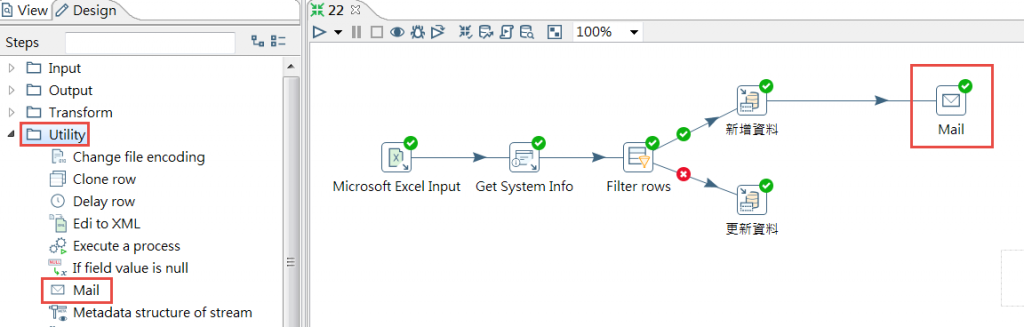
下圖可以看到我們可以定義信要寄給誰,以及定義寄件人的資訊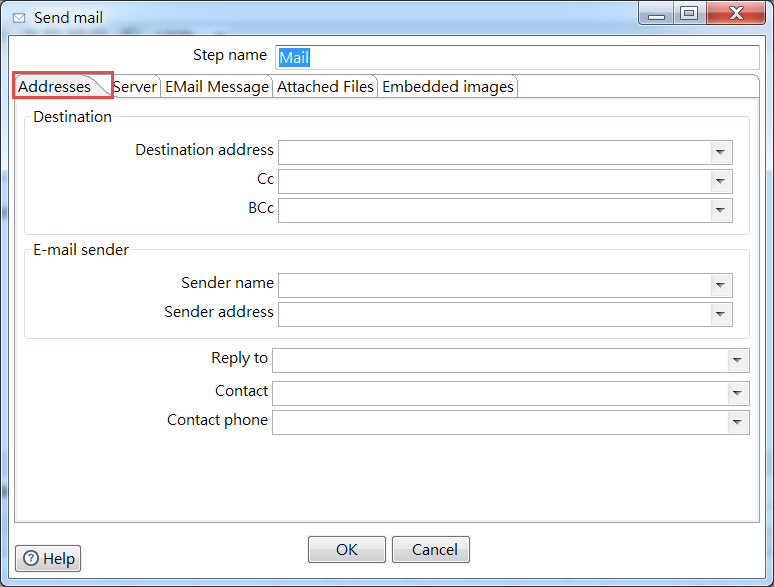
設定Mail Server資訊,能不能發信成功跟這邊有莫大的關係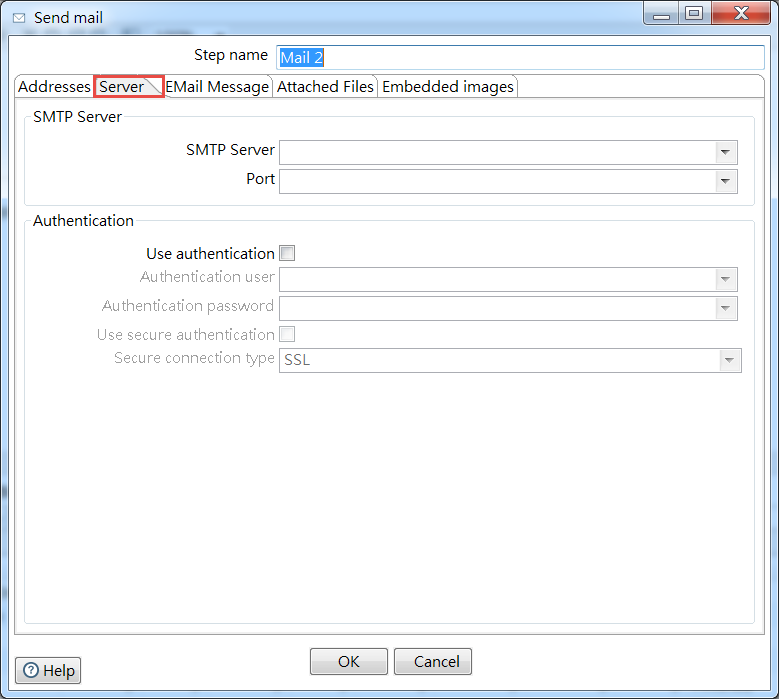
其它的頁籤可以在另外去做一些信件內容與附件檔案的設定,由於Mail裡面需要使用到許多參數,例如smtp server等資訊,所以要另外新增一個Add constants來定義這些參數,才能提供給Mail Step使用
加入一個Add constants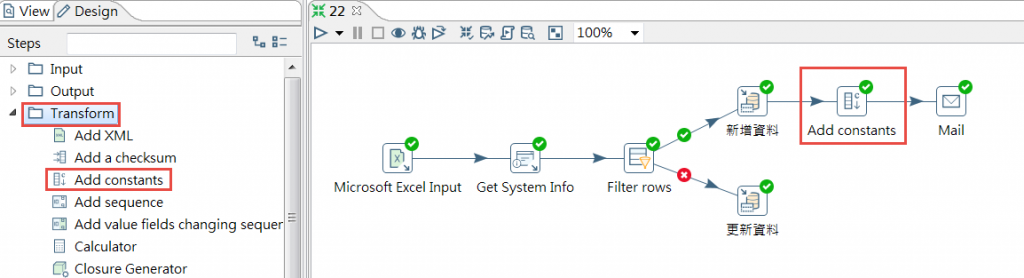
加入常數,定義發信要用的參數,這邊我是使用gmail來發信
將Add constants中定義的常數一一設定到欄位中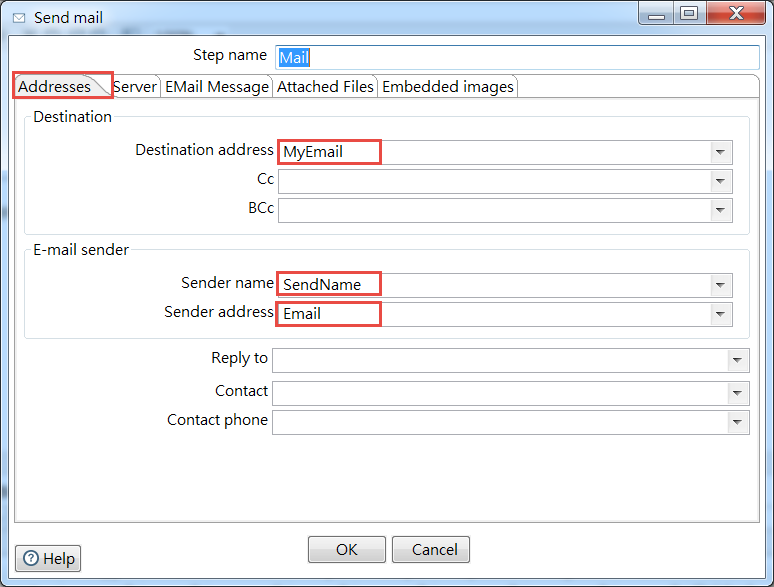
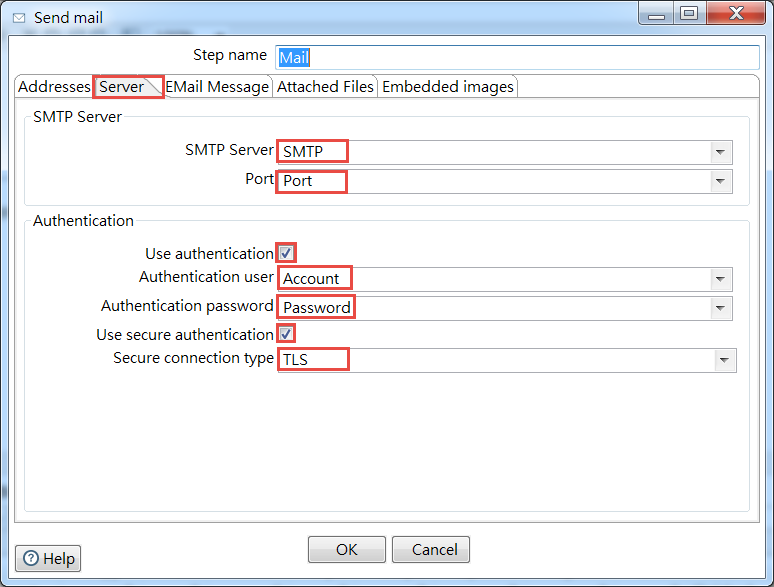
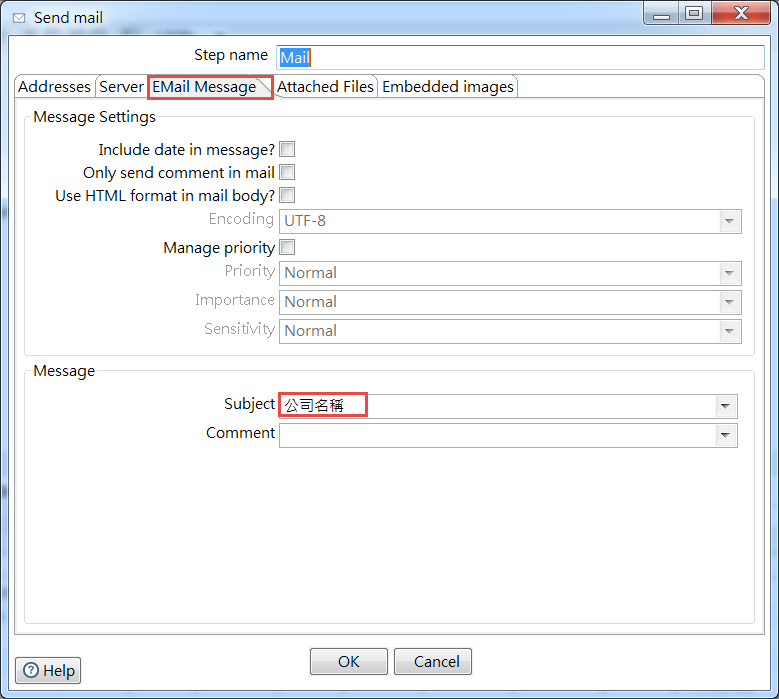
收到3筆新增通知囉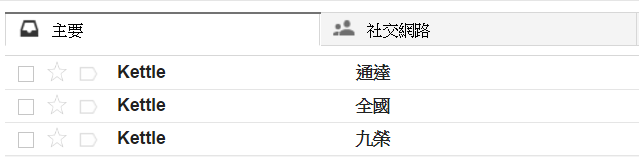
以上我們更能觀察中,Step的執行方式是一筆筆的資料來進行處理,所以3筆新增資料就會收到3封Email,如果你今天要轉10萬筆資料,就會收到10萬筆Email,那...應該會傻眼吧XD,所以!如果你只想知道結果而不是過程的話,那就可以改使用Job來進行Email通知,下一篇我們要來介紹如何在Job中使用Email。
